文章详情页
ai怎么画应用中心图标
浏览:13日期:2023-12-06 17:55:12
下面给大家介绍的是ai怎么画应用中心图标的方法与步骤,喜欢的朋友可以一起来关注好吧啦网学习更多的AI实例教程。
第1步、打开AI软件,新建空白文档,点击椭圆工具与直线段工具,就可能绘制下面图形出来。效果如下:
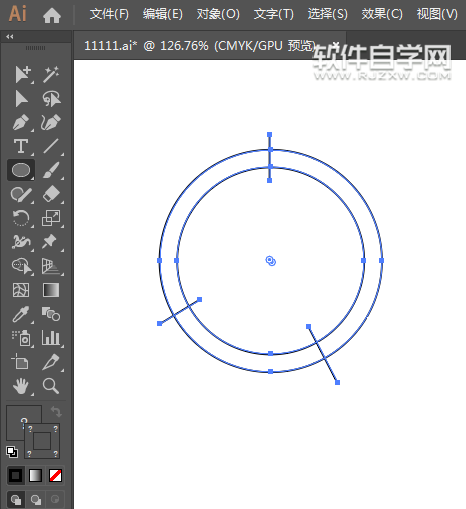
第2步、然后选中所有对象,点击形状生成器,生成下面的部分形状出来,效果如下:
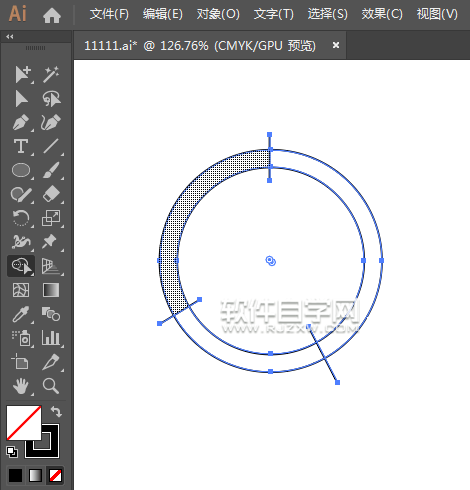
第3步、同样的方法,生成下面的不同的部分出来,效果如下:

第4步、然后给下面的图形分别填充不同的颜色出来。效果如下:
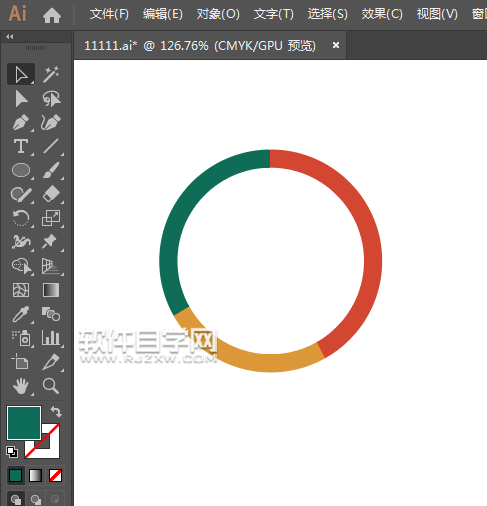
第5步、然后再使用椭圆工具与矩形工具,绘制下面的图形出来。效果如下:
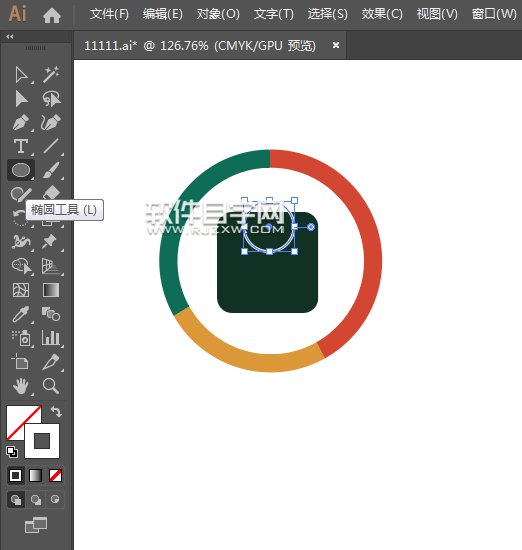
第6步、然后选中圆形出来,点击路径橡皮檫工具,删除上面的半圆出来,效果如下:
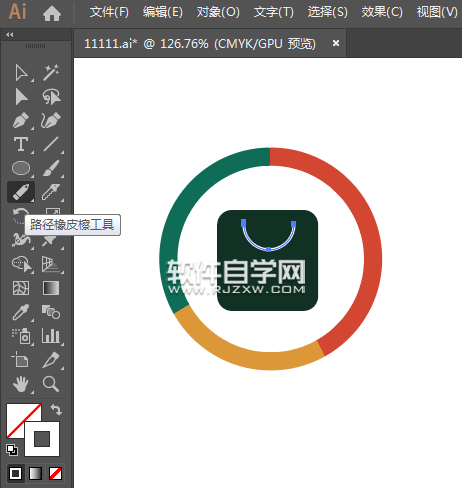
第7步、在设计好的图标下面输入应用中心。效果哪下:
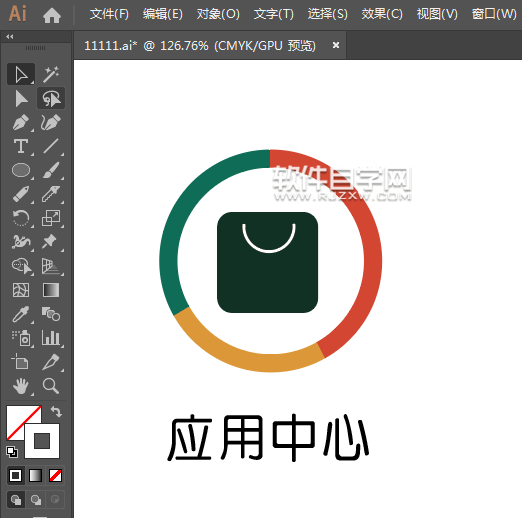
上一条:ai怎么设计不一样的支付宝图标下一条:ai怎么画阅读图标
排行榜

 网公网安备
网公网安备